窗体中的控件怎样与字段列表中的字段建立联系
要想窗体中的控件和字段列表中的字段建立联系,首先要打开控件的属性,如果这个属性对话框还没有出现,就单击工具栏上的“属性”按钮,这时就可以看到一个有选项卡的对话框出现在屏幕上。这时选中窗体中的控件,然后选择这个选项卡上的数据项,在这一项的列表框的第一行控件来源提示后面的文本框中单击一下,然后在出现的下拉按钮上单击鼠标左键,并在弹出的下拉菜单中选择一个字段就可以了,如下图所示。这样在这个控件就和字段列表之间的字段建立了联系。
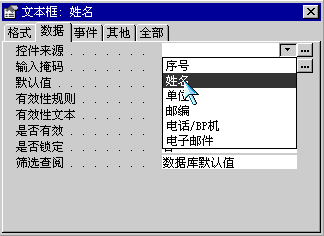
怎样获得字段列表
要想为Access窗体建立字段列表,需要将鼠标移动到窗体设计视图上非窗体部分上,这时的属性变成了窗体的属性,现在用鼠标单击“数据”项,将窗体属性切换到与数据有关的内容上。单击记录源提示右边的文本框,在这个文本框右边会出现一个下拉按钮,单击这个按钮,在弹出的下拉菜单中选择所要的表或查询,如下图所示。

单击这个选项,可以获得相应的字段列表,这时将鼠标移动到工具栏上,单击字段列表按钮,在屏幕上就会出现一个列表框,上面记录了选择的这个表或查询中的所有字段。
在建立窗体的时候,先使用向导或自动窗体的方式建立窗体,然后再使用设计视图建立表格进行修改将给工作带来很大的方便。在使用向导建立窗体的时候,首先要将鼠标移动到数据库窗口上的创建方法框中的“使用向导创建窗体”项,然后双击鼠标左键。在窗体向导的第一步,要求选择这个窗体上用到的各种字段,向导并不需要在设计专题之前一定要创建一个查询。它允许选出需要的字段,再由系统自动创建这个窗体所需的查询。首先在“表/查询”列表框中选取字段所在的表或查询,接着再将所需的字段添加到“选定的字段”列表框中,在选取字段时,可以通过一定的选取次序来调整字段在最后生成的窗体中排列的次序,先选取的字段位于窗体的前面,如下图所示。
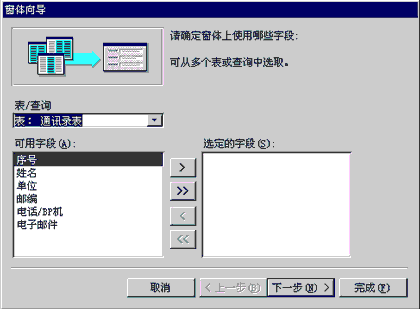
然后单击“下一步”按钮到下一步,在第二步中,可以选择窗体的样式,当选取某种布局时,对话框中左侧的图形会相应发生变化。在这里我们就选取第一种窗体布局方式,如下图所示。之后,单击“下一步”按钮。
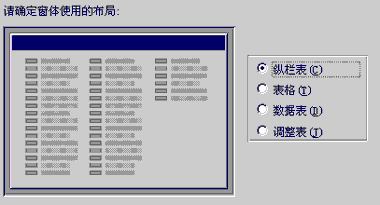
在第三步,选择一种窗体的风格,可以根据自己的审美观点来选择一种图案,选好以后单击“下一步”按钮。在最后一个对话框中,可以为创建的新窗体指定一个标题,并选择该窗体首次被打开的方式,如下图所示。
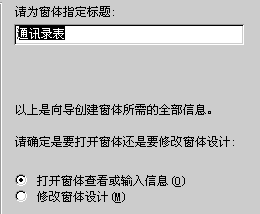
当不需要对前面对话框中的设置加以修改时,可以单击“完成”按钮,系统会根据用户在向导中的设置生成窗体,在完成这些以后,单击“完成”按钮就可以了。
如何在窗体中添加和删除控件
在窗体中添加和删除控件是非常简单的,首先将窗体视图切换到设计视图上,这时看看屏幕上是否有工具箱对话框,如果这个对话框没有出现在窗口上,就将鼠标移动到工具栏上的“工具箱”按钮上,单击鼠标左键,这时就会发现这个按钮凹陷了下去,而且在屏幕上出现了一个带有很多图标的对话框,这就是工具箱对话框。要想在窗体上添加一个控件,就在工具箱上单击一个控件的图标,看到这个图标凹陷下去以后,将鼠标移动到窗体中尚有空余的地方,单击鼠标左键,这时就会发现在窗体上添加了一定的控件。由于有的控件要执行一定的工作,所以在放置控件的时候会出现一个对话框,询问一些问题,如下图所示为命令按钮控件的向导,在回答完这些问题后相应的控件就会出现在窗体上了。
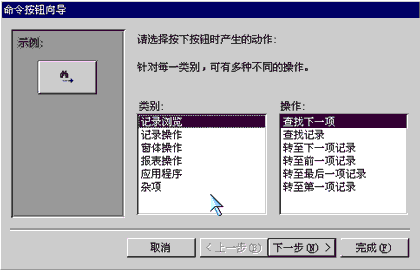
虽然在窗体上添加控件很简单,而要删除一个控件就更简单了。只要先选中这个控件,然后按键盘上的DELETE键就可以删除窗体上的一个控件了。
察看和修改控件的属性
每个控件都有自己的属性。有些属性是比较重要的
标题:所有的窗体和标识控件都有一个标题属性。当作为一个窗体的属性时,标题属性定义了窗口标题栏中的内容。如果标题属性为空,窗口标题栏则显示窗体中字段所在表格的名称。当作为一个控件的属性时,标题属性定义了在标识控件时的文字内容。
控件提示文本:该属性可以使得窗体的用户在将鼠标放在一个对象上后就会有一段提示文本显示。
控件来源:在一个独立的控件中,“控件来源”属性告诉系统如何检索或保存在窗体中要显示的数据。如果一个控件是要更新数据,则可以将该属性设置为字段名。
计算:如果该属性含有一个计算表达式,那么这个控件会显示计算的结果。在控件来源属性中含有一个计算表达式的控件又称为计算控件。在一个计算控件中显示的值不能被直接改变。
是否锁定:这个属性决定一个控件中的数据是否能够被改变。如果设置为“是”,则该控件中的数据被锁定且不能被改变。如果一个控件处于锁定状态,则在窗体中呈灰色显示。
如何修改控件的特殊效果
很多控件都有一定的特殊效果,比如平面、凸起、凹陷、蚀刻等,要改变一个控件的特殊效果,需要首先选中这个控件,然后单击工具栏中“特殊效果”按钮右面的标有向下箭头的按钮,在随后弹出的对话框中选择所需的效果样式,如下图所示。

在这里有六种样式平面、凸起、凹陷、蚀刻、阴影和凿痕六种特殊效果。单击相应的特殊效果图标就可以将被选控件的效果改成相应的效果。
在窗体中添加ActiveX控件
在Access中提供了功能强大的ACTIVEX控件。利用这些控件,我们可以直接在窗体之中添加并显示一些具有一定功能的组件。添加ACTIVEX控件的操作非常简单,在窗体的“设计”视图中单击工具箱上![]() “其他控件”按钮,出现一个列表,从中选取一个选项,如下图所示,则系统便会自动添加与之相应的控件了。
“其他控件”按钮,出现一个列表,从中选取一个选项,如下图所示,则系统便会自动添加与之相应的控件了。
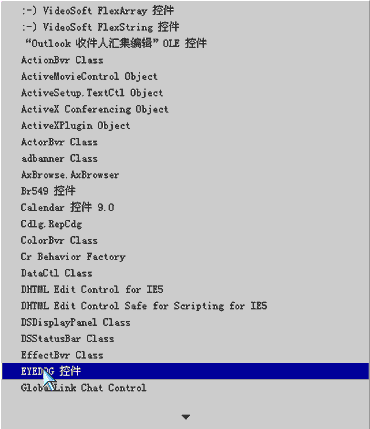
自动套用格式
在窗体的设计视图中,可以随时修改窗体的套用格式,只要将鼠标移动到工具栏上自动套用格式按钮上,单击鼠标左键,就会在屏幕上弹出一个“自动套用格式”对话框,在这个对话框的左边列表框中就排列着所有的Access格式,将鼠标移动到一个列表框的一个选项上,单击鼠标左键,就会在对话框右边的图框中显示出这种格式的样式,选择好合适的格式后,单击对话框上的“确定”按钮就可以将选定的格式套用到现在的窗体上了。
组合和取消组合
在窗体上有时会有很多东西,当要调整它们的位置时,会非常麻烦,一个一个移动,常常使原来已经排好的相对位置发生变化。虽然将它们都选定以后再进行移动可以避免各个控件间相对位置的变化,但每次移动都要按住键盘上的“SHIFT”键并同时单击鼠标左键将它们一一选定,也是非常麻烦的一件事。为了解决这个问题,Access2000中可以只用一次将某类的控件选中,然后单击“格式”菜单上的“组合”命令,如下图所示,这下刚才被选中的控件都被组合成了一个控件。
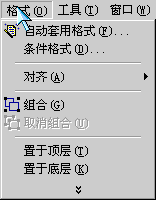
这并不影响每个控件的功能,只是对所有选中的控件显示一个位置操作框,现在只要拖动这个“组合控件”就可以了。如果还想拖动组合控件中的某一个只要单独拖动这个控件就可以了。当然这个控件仍然是组合控件的一员。现在移动组合控件,刚才移动过的控件仍然会随别的控件一起移动。如果你不再需要将这些控件组合起来以后,那就先将这个组合控件选中,然后将鼠标移动到菜单栏上的“格式”主题上,单击这个选项,在弹出的子菜单中单击“取消组合”项就可以了。
| Word教程网 | Excel教程网 | Dreamweaver教程网 | Fireworks教程网 | PPT教程网 | FLASH教程网 | PS教程网 |
| HTML教程网 | DIV CSS教程网 | FLASH AS教程网 | ACCESS教程网 | SQL SERVER教程网 | C语言教程网 | JAVASCRIPT教程网 |
| ASP教程网 | ASP.NET教程网 | CorelDraw教程网 |
 QQ:2693987339(点击联系)购买教程光盘
QQ:2693987339(点击联系)购买教程光盘